创作立场声明:本人长年热衷于挖掘各种好玩有趣或稀奇古怪的电脑软件和手机 App,写文科生都能看得懂玩得转的玩机教程,期待和大家的深入探讨交流。
本文首发于网罗灯下黑,未经授权请勿转载Win 11 正式版也已经推出 20 天了,不知道升级了的小伙伴用着怎么样,反正从正式版发布那天起,正式入手 Win 11 的我并没有碰到什么大的不妥。
可以说从 Win 10 到 Win 11 的过渡整体感觉相当平稳,当然,UI 更新的吸引力可能并不那么足,但田厂可是给 Win 11 憋的有大招。
就在上星期,那个心心念念的「Win 11 适配安卓应用」的功能终于冒头了——
Windows Subsystem for Android™(安卓子系统,简称 WSA) 随着美区 Win 11 Beta 版的更新终于上线了。
知道这个消息的时候我就在想,之前加入 Dev 版 Win 11 想要先吃螃蟹的勇士,在田厂这波操作下成了体验漏洞的老实人,WSA 的上线真的让人猝不及防。
安装WSA
我是很正常的通过「设置-Windows 更新-加入 Windows 预览体验计划」的方法升级到了 Beta 渠道。
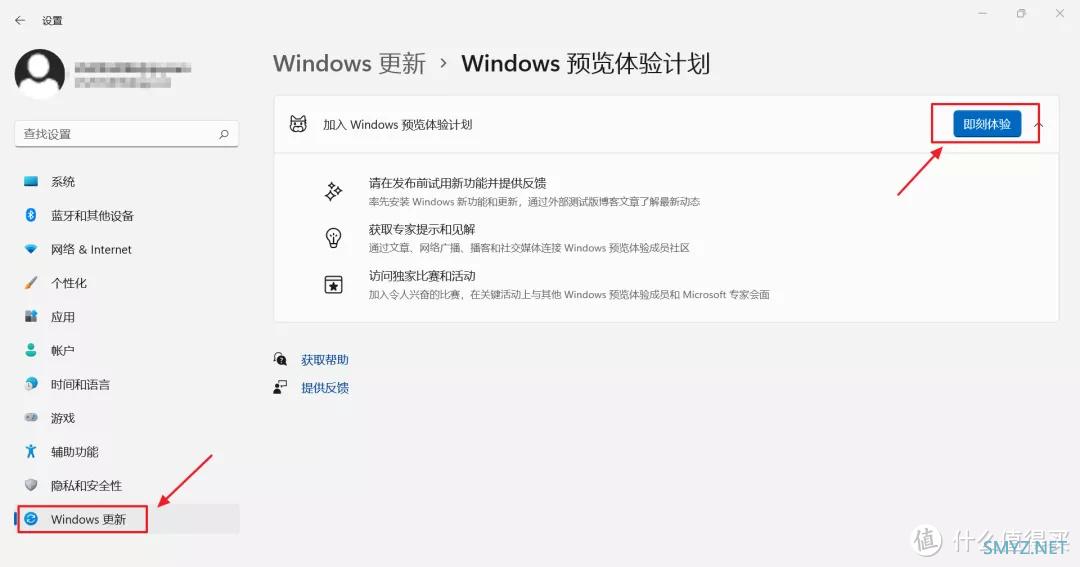
之前我因为打开过 BIOS 中的虚拟化开关了,所以这里我就不展示了,具体的步骤大家自行百度就 ok,等你在任务管理器的 CPU 处看到「虚拟化:已启用」时,安卓子系统的前置条件一就准备好了。
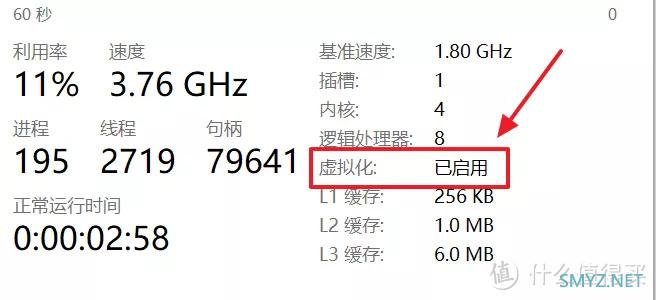
前置条件二是打开 Windows 上的 Hyper-V 虚拟机功能,我在这里碰到了问题。
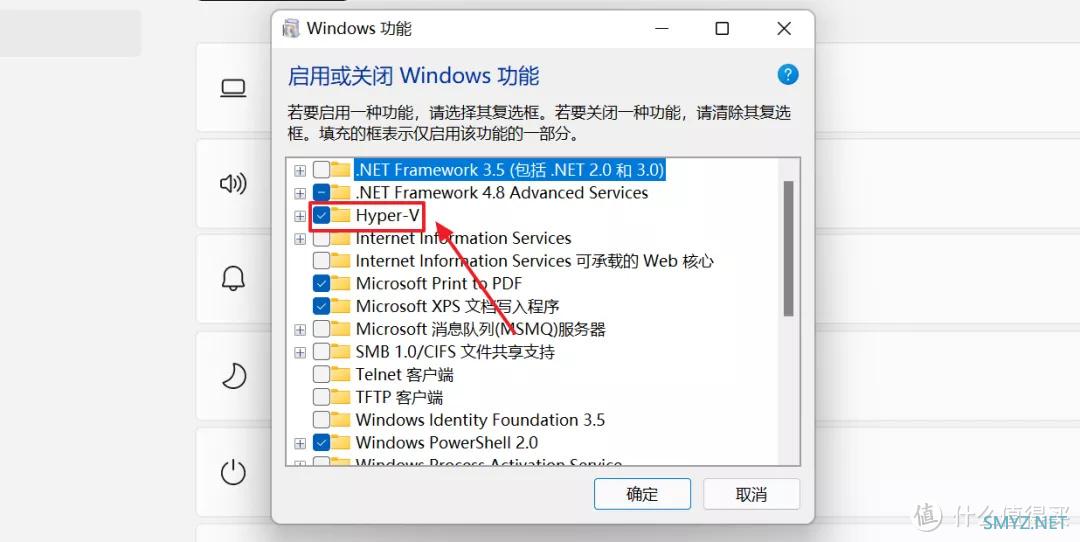
因为当初我更新的 Win 11 系统是家庭版的,而 Hyper-V 需要 Windows 系统在专业及以上版本才有。
不过不需要你重装系统,只要用批处理文件打开 Hyper-V 即可,代码放下面了。
pushd "%~dp0"
dir /b %SystemRoot%servicingPackages*Hyper-V*.mum >hv.txt
for /f %%i in ('findstr /i . hv.txt 2^>nul') do dism /online /norestart /add-package:"%SystemRoot%servicingPackages%%i"
del hv.txt
Dism /online /enable-feature /featurename:Microsoft-Hyper-V-All /LimitAccess /ALL
pause
把代码复制到文本,改个格式后缀 .cmd,然后用管理员身份运行,等下载安装的程序跑完,重启电脑,这前置条件二也算完成了。
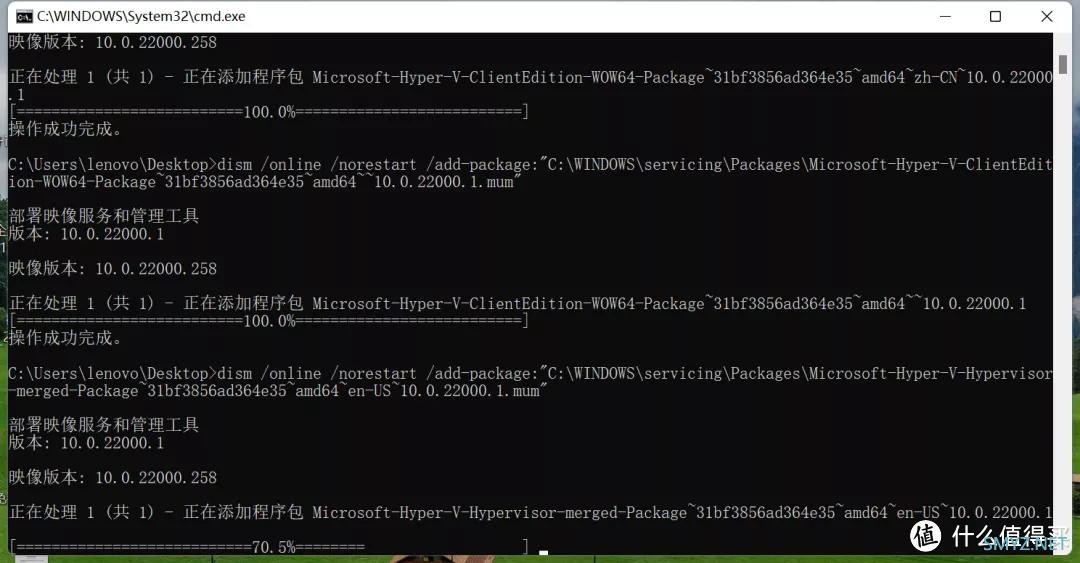
如果你想在虚拟机上尝尝鲜,得支持嵌套虚拟化才行。
两个前置条件准备好,就可以安装 WSA 了,由于田厂是向美区 Beta 用户推送了 WSA 的更新,所以可以先去「设置-时间和语言-语言 & 区域」处把区域改成美国。
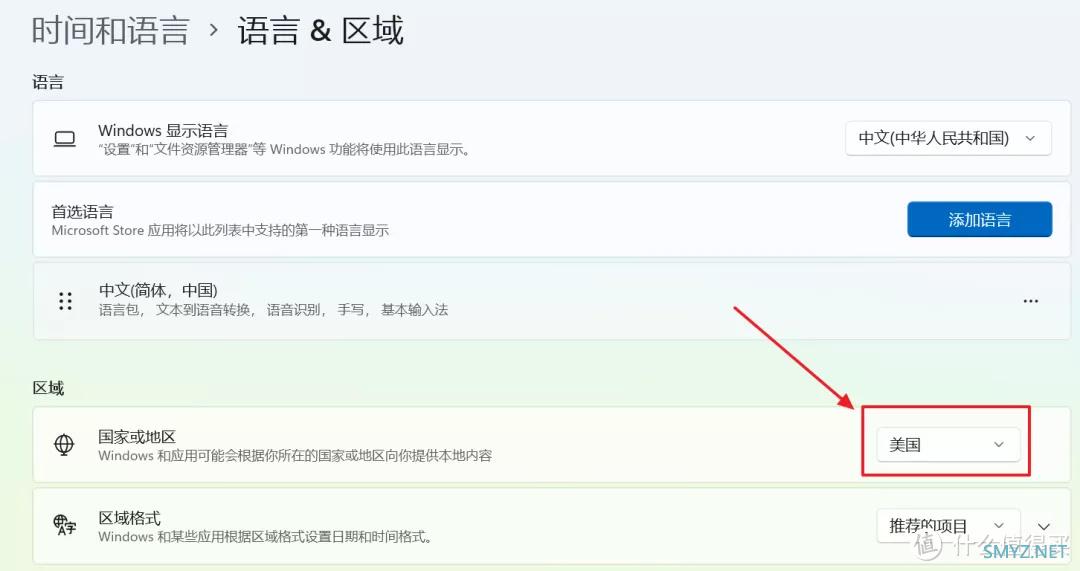
最后去微软应用商店里搜 Amazon Appstore,安装即可,安卓子系统就会名正言顺的安装好。
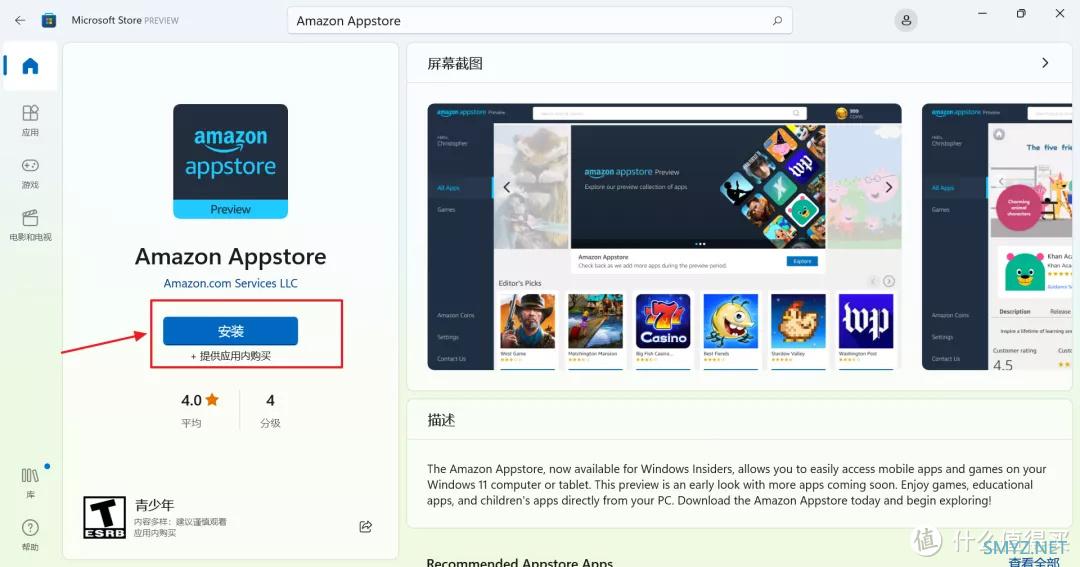
当然了,如果你是从网上找来的安卓子系统的安装包,更改区域那一步都可以省掉,直接安装就行。
等重启后你的开始菜单里显示有 WSA 的小图标,证明这个安卓子系统就算在你电脑上扎根了。
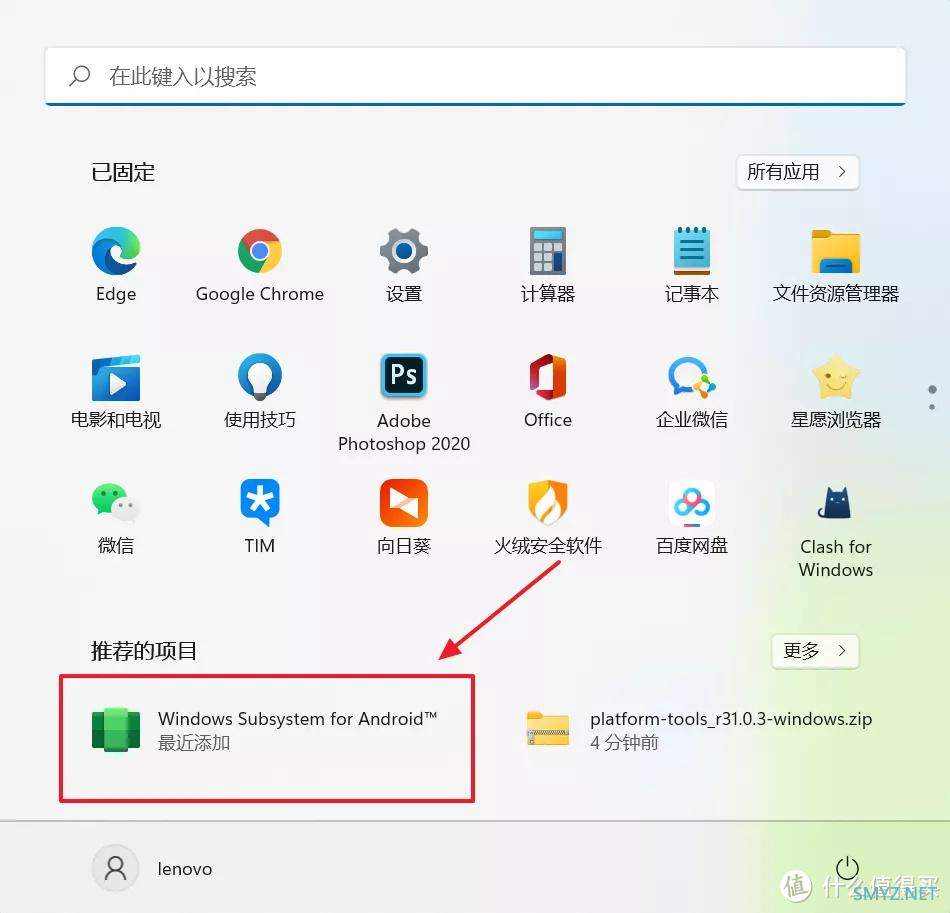
不过有一说一,微软和亚马逊合作的应用商店内暂只上架了 50 款安卓 App,其中不少还是国外流行的应用。
这意味着你想走正经渠道下载 App,不仅需要外区的亚马逊账号,还得忍受 App 不全的烦恼,但安卓子系统都在我们电脑上了,让它当个花瓶可不行。
怎么办?我们可以通过 adb 指令的方式安装 .apk 文件。
安装应用
首先你得有 adb 工具包吧,如果没有也没关系,我给大家准备好放最后了,下载好解压到任意文件夹,然后把目光回到 WSA。
运行安卓子系统的目的是为了开启「开发人员模式」,开启后显示有安卓子系统的默认端口(58526)。
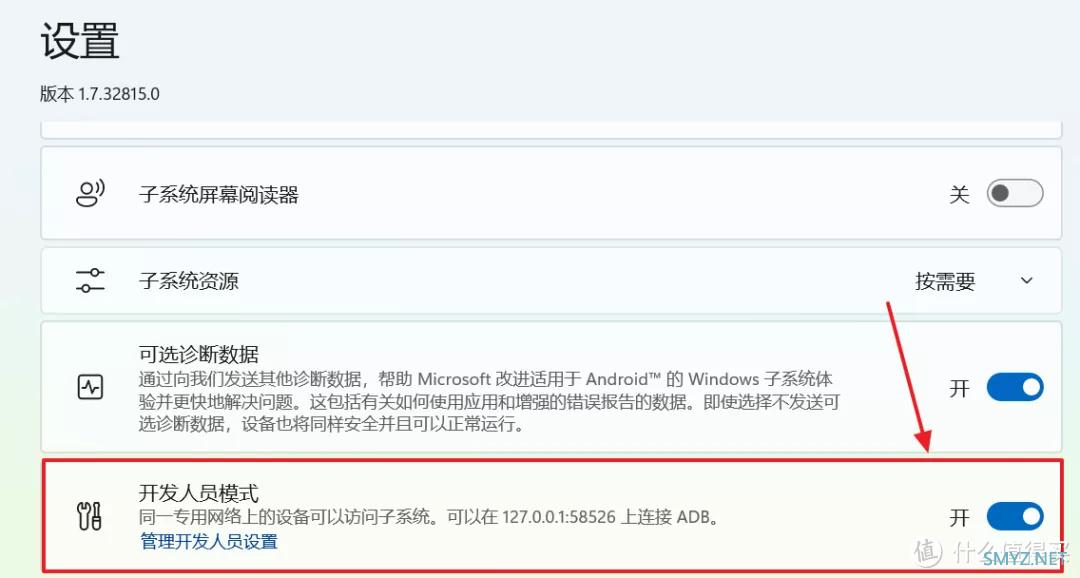
去之前你解压 adb 工具包的那个文件夹,单击鼠标右键,选中「在 Windows 终端中打开」,然后复制指令:
.adb connect 127.0.0.1:58526
结果我就碰到了由于目标计算机积极拒绝,无法连接的问题。

不过别慌,等我开关了一下开发模式,又连接了两次后,它就连接成功了,出现了「already connected」的字样。

接着终于是轮到安装应用,adb 的指令格式是「.adb install 待安装的 .apk 文件地址」。

至此,安装好的安卓子系统就可以运行安卓应用了。
只要你能找的到安装包,你就能把 App 盘到 Win 11 里,如果这么绕一圈嫌麻烦,我建议大家一定要试试在 WSA 上下载第三方应用商店,比如酷安。
当你利用酷安下载好其他 App 时,会有一个授权弹窗,选择允许后,你就打开了一个全新天地。
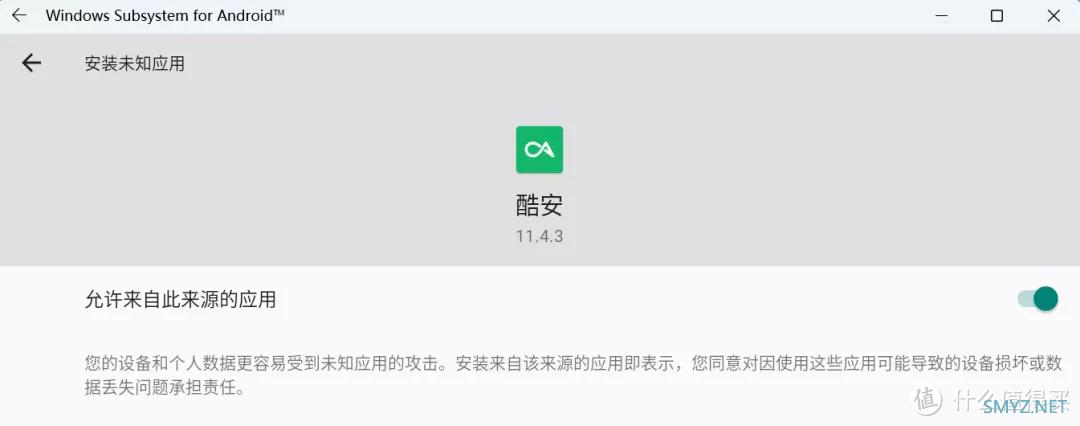
放心,所有的安卓 App 都会出现在开始菜单,不会出现找不到的问题,而且能下载安装自然也能够卸载。
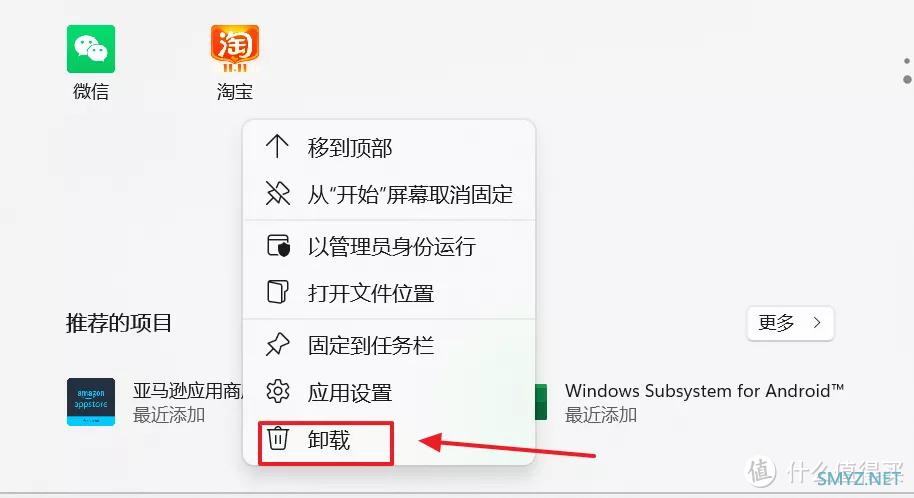
虽然利用酷安下载安装后会自动删除安装包,但美中不足的就是 App 安装和存储文件的目录地址默认到了 C 盘。
怎么说呢,更换目录这个不开放给大家,看了看我下的微信、抖音、淘宝等 App,C 盘爆炸指日可待。
使用体验
在我体验的这几天里,我发现任何一个 App 都没有开屏广告,取而代之的是 WSA 的启动页面。
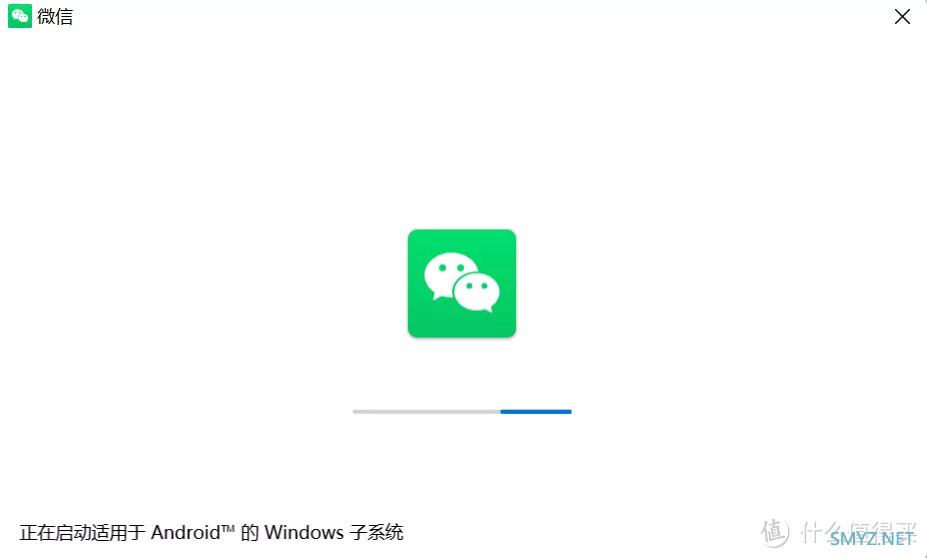
至于使用体验,一句话概括就是,未来可期,但不是现在。
在兼容性这一块,WSA 表现的相当给力,因为都是从酷安上直接下载安装的 App,换句话说都是野路子来的,适配还没跟上的前提下,WSA 的表现就已颇为不俗,只要电脑性能跟得上,都能打开用起来。
而且不同于安卓模拟器,Win 11 的安卓子系统要润的多,底层的多。
从交互就能看出来了,比如安装好的 App 直接出现在开始菜单,被系统所承认;比如 Win 11 与安卓子系统间输入法、剪切板的无缝衔接,还支持有部分快捷键;
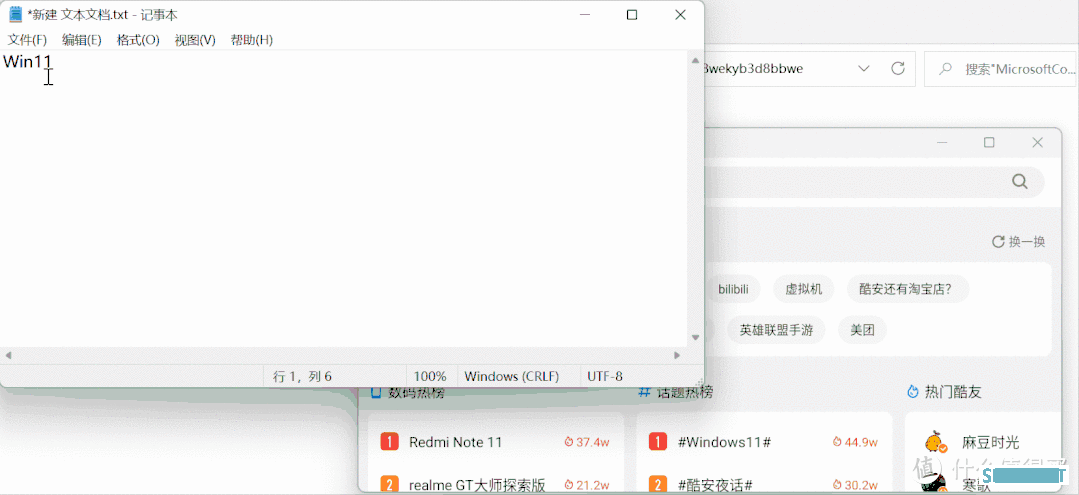
比如你可以在 Win 11 中调整安卓 App 应用的窗口大小,如果 App 本身适配有大屏(之前是适配给平板的),切换起来就十分舒适。
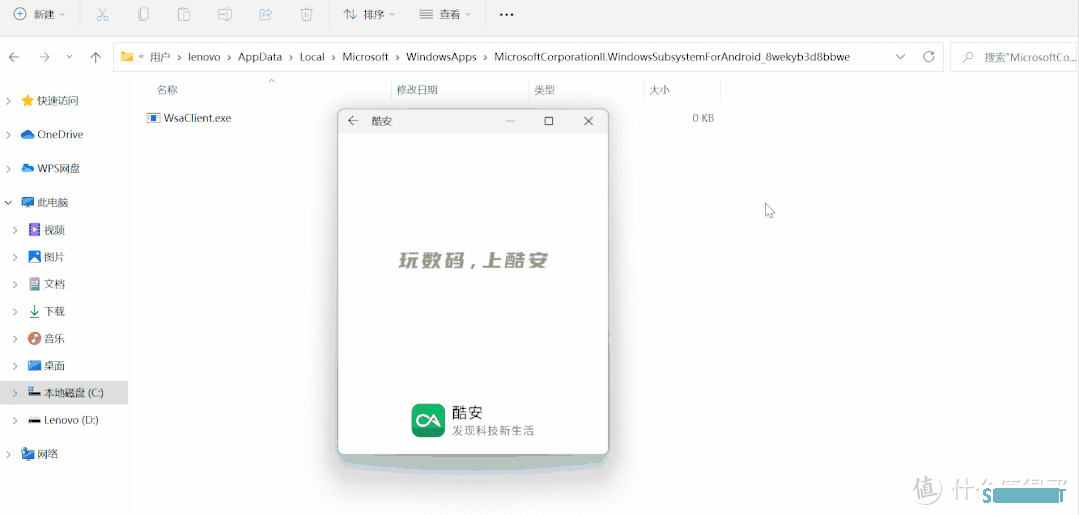
再比如应用本身的通知会出现在 Windows 的通知中心,别说管理了,瞅起来就很 nice。
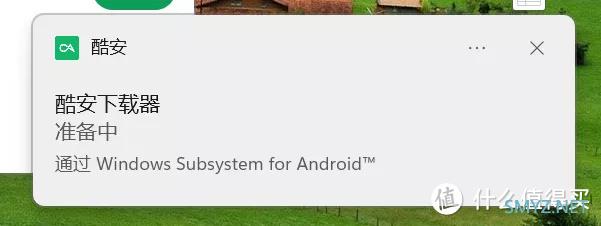
如果你想拿它刷个抖音,逛个淘宝,滑动之类的操作都交给了鼠标滚轮就能完成,点赞收藏都不在话下。
但是,这些美好真香的背后是需要你有一台看得过去的电脑,官方推荐安卓子系统这个功能适合 16G 及以上内存不是没有道理的。
符合配置还好,但当我在那个只有 8G 内存的笔记本上测试时,内存占用比想象的还要凶猛,单开一个应用,可能会出现应用闪退、窗口假死的问题,等我作死打开第二个应用,一定是满盘皆输。
你知道在 WSA 上我点的最多的,其实是里面那个「关闭适用于 Android™ 的 Windows 子系统」,在我这相当于强制关机。
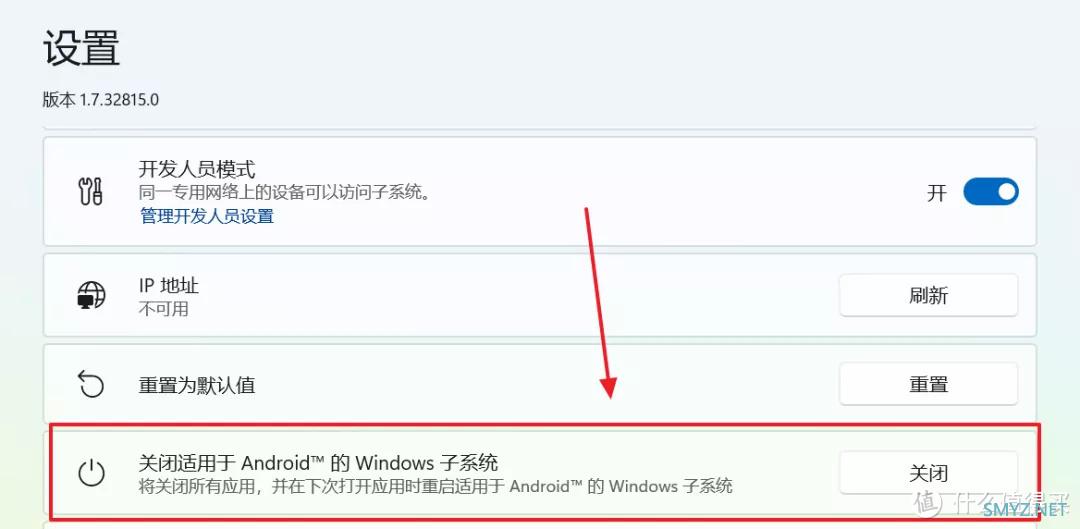
当然,配置没跟上,拿旧笔记本硬往上凑是我的问题,一方面是我想看看它的表现,另一方面我相信家里是老爷本的小伙伴一定不少,多测测总没毛病不是。
不过除了这个配置需求外,使用上感触最深的还是文件传输的不便利。
WSA 与 Win 11 之间相对独立,App 应用是没办法直接访问 Win 11 存储空间的,发送文件不行,接受文件还有一丝曙光,那就是 WSA 里的那个「文件」。
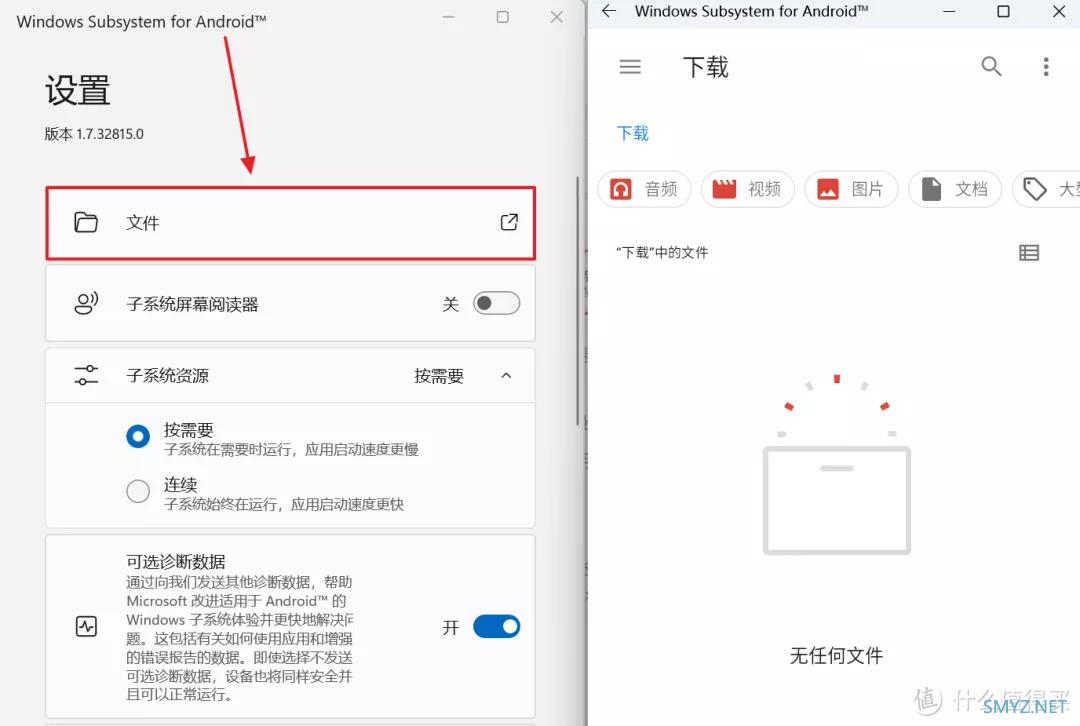
还有部分应用由于缺少 Google 服务框架,所导致的各种小毛病,比如定位、比如连接;
在测试阶段的 WSA 提供的权限有限,会出现无法调用相机等问题;
没有键盘映射,打游戏什么的就更别想了;
至于 GPU,不多说了,等补丁吧。
最后
其实我对安卓子系统 WSA 还是相当看好的,两大开放系统 Windows + Android 的巧妙融合,很明显是要和苹果的 macOS + iOS 掐一掐,感觉有好戏看了。
插一句,我觉得微软这几年的策略有点实用主义至上的意思,你看 edge 转投 Chrome 之后越来越香,如今把 Windows 兼容了,就是想填上移动终端布局不利的坑,不再纠结是否用自家技术,顺势而为,皆大欢喜。
不过,这个测试阶段的功能,不仅需要复杂折腾,此外存在各种小毛病不说,对老爷机也极其不友善,相信距离 WSA 取代模拟器,成为 WinPad,进而转换为生产力,还有不少的路要走。
所以,对于这次更新,喜欢尝鲜,内存 16G 及以上的小伙伴可以冲了,至于其他的小伙伴,做个等等党,这是我对你的建议。
本文首发于网罗灯下黑,未经授权请勿转载!
一如既往感谢各位小伙伴的支持和关注!












 加载中,请稍侯......
加载中,请稍侯......
网友评论